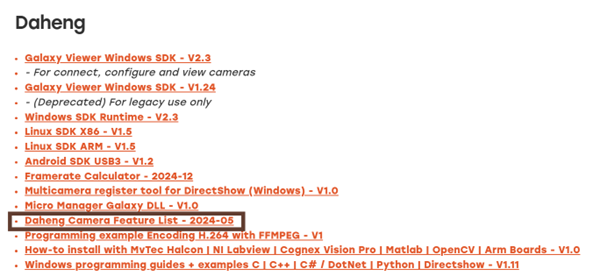Come utilizzare Gamma a tuo vantaggio
La gamma è una tecnica fondamentale nella machine vision, utilizzata per regolare la discrepanza tra l’uscita digitale di un sensore Telecamera e il modo in cui l’occhio umano percepisce la luminosità e il contrasto nelle immagini. È inoltre efficace nella correzione delle aree sovraesposte o sovrailluminate nelle immagini, garantendo una rappresentazione più accurata della scena.

Sommario
Che cos'è la correzione gamma?
Un sensore di Telecamera cattura l’intensità della luce, convertendola in un valore digitale corrispondente. Questa conversione segue una relazione lineare, il che significa che il valore digitale è direttamente proporzionale all’intensità luminosa di ciascun pixel. Tuttavia, l’occhio umano percepisce le immagini su una scala logaritmica, che differisce dall’uscita lineare di un sensore di Telecamera. Se i dati grezzi dell’immagine del sensore vengono visualizzati direttamente su uno schermo, il risultato appare spesso innaturale, con una netta discrepanza tra l’uscita della Telecamera e il modo in cui percepiamo naturalmente la luce.
Per colmare questa differenza, viene applicata la correzione gamma. Questo processo adegua la distribuzione tonale dell’immagine, garantendo una rappresentazione più accurata sia delle aree chiare che di quelle scure. In un confronto diretto, la tonalità lineare tende a concentrarsi maggiormente sulle aree luminose, rendendo indistinguibili le tonalità scure. Con la correzione gamma, invece, l’immagine viene adeguata per rivelare maggiori dettagli nelle regioni più scure, creando un risultato più bilanciato e visivamente gradevole.
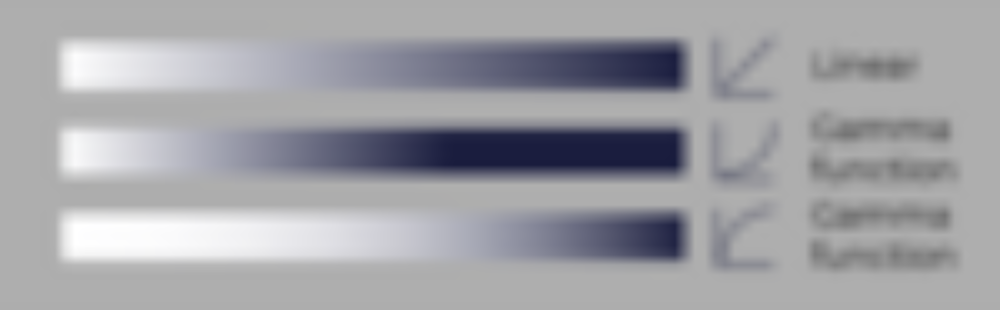
Vantaggi della correzione gamma
Come abilitare la gamma sulla tua telecamera
1. Apri il Galaxy Viewer e collega la tua Telecamera
2. Sul lato destro, clicca su Remote Device e vai su Analog Control
3. Imposta GammaEnable su True per attivare la correzione Gamma
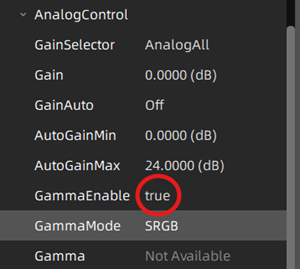
4. Per utilizzare un valore gamma personalizzabile, cambiare la Modalità Gamma da sRGB a Utente
5. Una volta in modalità Utente, è possibile selezionare manualmente il valore Gamma desiderato
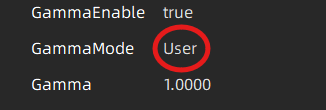
Come utilizzare la funzione Gamma
1. Regola l'esposizione: Per correggere le aree sovrailluminate nell'immagine, riduci il tempo di esposizione finché i dettagli dietro la zona luminosa non diventano visibili.
2. Applica il gamma: Una volta impostata l'esposizione, regola il valore di gamma per migliorare la luminosità complessiva dell'immagine. Le aree scure si schiariranno senza che le zone luminose risultino nuovamente sovraesposte.
Osserva come la funzione ‘Gamma’ può influenzare la qualità dell’immagine
1. Con Gamma= 1 e tempo di esposizione= 17ms
I colori sul lato sinistro dell'immagine sono leggermente visibili. Il testo "GeT Cameras" non è leggibile a causa della sovra-illuminazione.

2. Con Gamma= 1 e Tempo di esposizione= 4ms
I colori sul lato sinistro dell'immagine non sono visibili. Il testo "GeT Cameras" è leggibile, ma il lato sinistro dell'immagine è troppo scuro.

3. Gamma= 0,5 ed esposizione= 4 ms
Dopo aver applicato la correzione gamma (cioè il valore Gamma è impostato a 0,5), "GeT Cameras" è leggibile e anche i colori sul lato sinistro sono visibili.
Quindi, con la correzione gamma, si ottiene un'immagine uniformemente illuminata con una luminosità bilanciata.

Come regolare il Gamma utilizzando il plugin LUT Create Tool
Il Plugin LUT Create Tool nel Galaxy Viewer consente agli utenti di modificare l’intensità dei pixel e il gamma tramite una Look-Up Table (LUT), migliorando il contrasto e la luminosità dell’immagine in tempo reale.
- Per prima cosa, avviare il software Galaxy Viewer e aprire il dispositivo Telecamera. Una volta connesso, navigare nella barra dei menu e selezionare il LUT Create Tool dall’elenco dei Plugin. Questo aprirà l’interfaccia grafica utente (GUI) del LUT Create Tool per la regolazione.
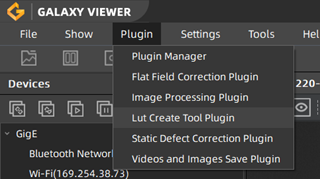
- All'interno del plugin LUT Create Tool, trova Regola LUT. Qui è possibile regolare il valore Gamma utilizzando lo slider oppure inserendo direttamente un valore nella casella di input. L'intervallo Gamma va da 0 a 400, con il valore predefinito impostato a 100. Modificando questo valore, osserva l'Area di Disegno Polilinea, dove una curva si aggiorna dinamicamente per rappresentare la Look-Up Table attualmente generata.
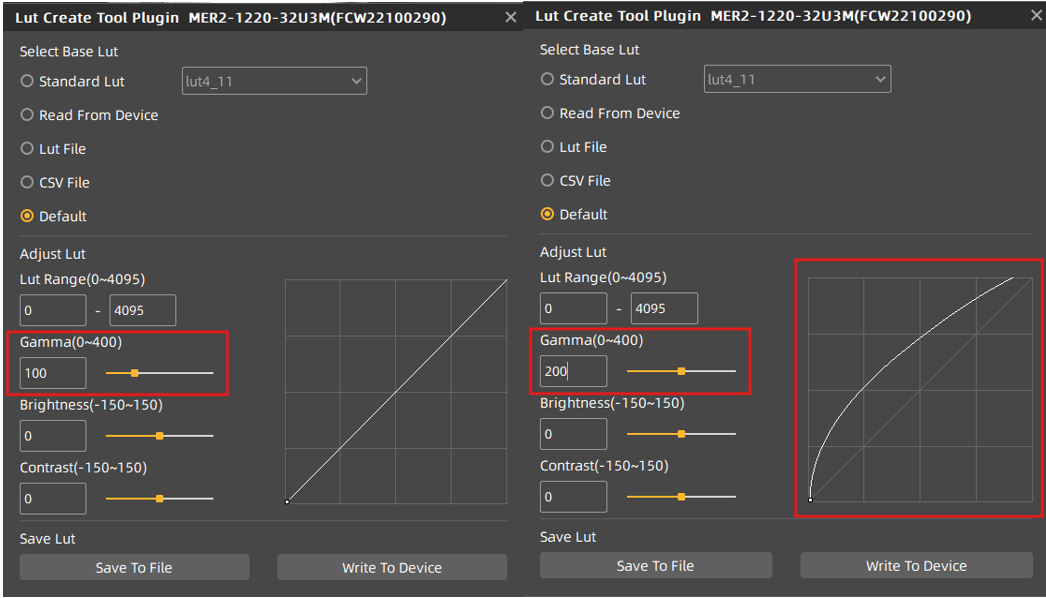
Per salvare queste impostazioni
- Fare clic sul pulsante Scrivi su dispositivo per salvare i dati LUT correnti nel set di parametri utente della Telecamera (UserSet0) e renderli predefiniti. Queste impostazioni verranno quindi ripristinate automaticamente al riavvio della Telecamera.
- Oppure, selezionare il pulsante Salva su file per esportare i dati LUT correnti come file .lut o .csv. Questo è utile per scopi di backup o per trasferire la configurazione su un'altra Telecamera. È possibile ricaricare queste impostazioni successivamente tramite le opzioni "File LUT" o "File CSV".
Quali modelli di telecamera industriale supportano Gamma?
Un elenco completo di modelli di Telecamera industriale che offrono supporto per la correzione Gamma è disponibile nella nostra area download. Si prega di visitare la sezione download per accedere all'elenco completo dei modelli di Telecamera compatibili.
Download -> Software -> Daheng